Declaration
Linking of declarations, formation and submission of formed data about the company to VMI, i.MAS and Sodra systems
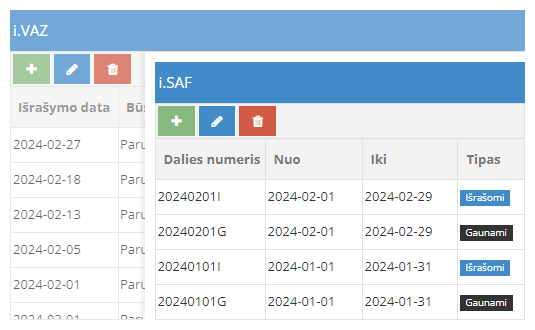
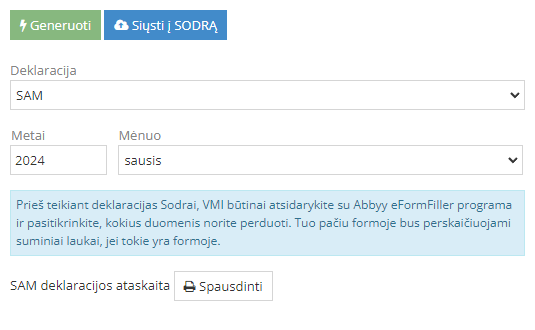
The module is designed to connect cor. accounts with signs of VMI declarations. In order to make declarations without errors, it is necessary to carry out linking, because according to this, the entries for the selected declaration form are selected accordingly. This interface can be adjusted, deleted or a new attribute can be created.
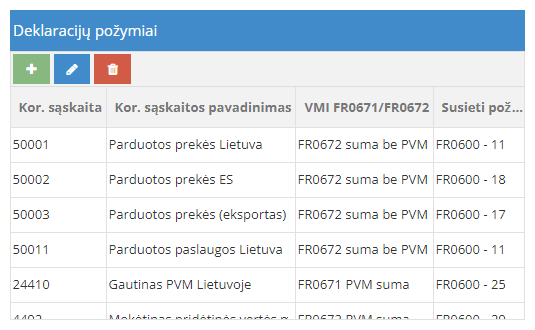
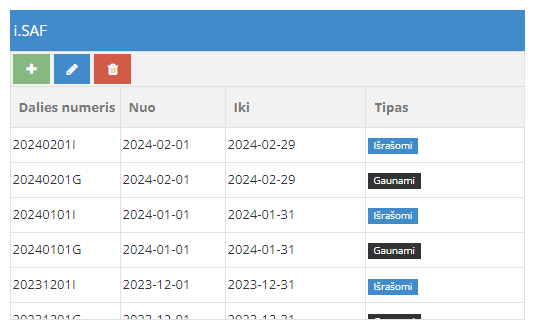
Do you have any questions?
All answers to questions, educational video material, instructions and examples in one place — in the Knowledge Base.
Find answer
Find answer
